安装《我的世界》(Minecraft)PC版主要包括从官网下载游戏、安装启动器和登录游戏账号几个步骤,接下来将详细阐述《我的世界》PC版的安装流程及注意事项:

1、访问Minecraft官方网站
官网下载:需要访问Minecraft的官方网站,在官网上,用户需要登录自己的Mojang或Minecraft账号,如果尚未拥有账号,则需要进行注册并创建一个新的账号。
2、下载游戏客户端
选择版本:在下载之前,需要确定是要下载“Java版”还是“Windows 10版”的《我的世界》,因为不同的版本对应不同的操作系统和功能需求。

开始下载:确定版本后,就可以在用户账号界面找到下载选项,点击下载对应的安装程序,通常情况下,Windows 10版可以直接在Windows Store中下载,而Java版则需要从官网下载一个启动器,这个启动器会在首次运行时自行下载游戏主体文件。
3、安装和设置启动器
运行安装程序:下载好的安装程序(通常是一个.exe文件)需要双击运行,对于Java版,初次运行下载的小型安装程序会开始下载游戏启动器主体,这个过程可能需要一定的时间,取决于网络速度。
完成启动器设置:根据提示完成Minecraft启动器的安装和设置,这包括选择安装路径、同意用户协议等步骤,对于Windows 10版,这一过程在Windows Store中更为简化。
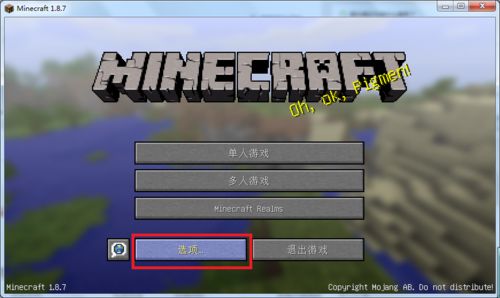
4、登录游戏账号
输入账号信息:启动器下载完成后,它会弹出主页面,此时需要你登录你的Minecraft账号,如果是在官网购买的游戏,输入购买时所用的邮箱地址和密码即可登录。
5、下载游戏主体
等待下载和更新:如果是Java版,当你登录账号后,启动器还将进一步下载游戏主体和进行必要的更新,这个过程也依赖于你的网络速度,可能需要耐心等待。
6、调整游戏设置
配置游戏选项:在游戏主体下载和更新完成之后,你可以在启动器中调整游戏设置,如显卡配置、安装MOD、更改游戏分辨率等,以适应你的电脑性能和个人偏好。
7、启动游戏
开始游玩:完成所有设置后,就可以开始游玩《我的世界》了,点击启动器中的“Play Minecraft”按钮,等待游戏加载进入主界面,然后就能享受探索和建造的乐趣。
在了解以上内容后,还有以下一些在安装过程中需要注意的事项和建议:
确保你的电脑满足游戏运行的最低系统要求,以避免因设备性能问题影响游戏体验。
在下载和安装游戏时,请确保网络连接稳定,避免下载过程中出现中断或错误。
对于Java版,需要确保你的电脑上安装了最新版本的Java运行环境,否则游戏可能无法正常运行。
如果你在安装或游玩过程中遇到任何技术问题,可以访问官方论坛或社区获取帮助,那里有许多经验丰富的玩家和官方技术支持人员提供帮助。
安装《我的世界》PC版是一个相对直接的过程,主要包括前往官网下载对应的安装程序、安装和配置启动器、登录账号以及下载游戏主体等步骤,只要遵循上述步骤和注意事项,大多数玩家都能顺利完成安装并享受游戏,由于游戏经常更新,保持游戏版本的最新状态可以确保你获得最佳的游戏体验和最新内容。



PC我的世界安装,从下载到配置,步步为营,探索无限可能,打造专属世界,这才是真正的Minecraft魅力所在!